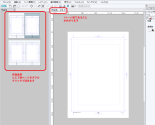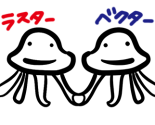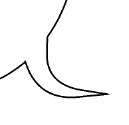クリスタ初心者の皆さんこんにちは!
さて今回は絵の線画となる重要ポジション、ペン入れのご紹介です。
下描きはこちら、
ドドン!

下描きレイヤーを薄くする
下描きと線画の見分けがつきやすいように下描き線を薄めたいですねー
そこでレイヤーの不透明度を下げてみましょう。半分くらいかな!
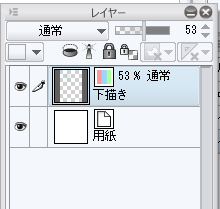
よいしょ!!

はい、薄くなりました。不透明度を下げたので半透明になったというところでしょう。
この下に絵を描くと透けるんですよ。…という話はさておき
今回は下絵の線から色付きで描かれていますが、黒で描いていても、レイヤーカラーをいじると色を変えられますよ!線画と更に見分けがつきやすくなったり、人物や背景で分けたり、活用は自由にできます。
線画レイヤーを作成する
線画を描くために新しいレイヤーを作成しましょう。
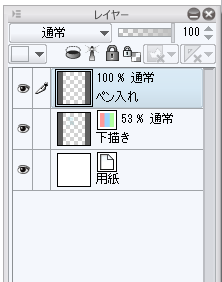
デジタルでは、紙に描いた鉛筆線だけを消しゴムで消す。という作業は無く、別レイヤーに分けておくだけでいいのですよ!
下描きレイヤーを非表示にするだけなので、何度も見直しができる利点もありますね。
ペンを選ぶ
ペンツールがこちら。
![]()
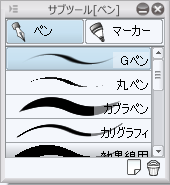
へえ、ええ、いくつか選択肢を迫られています。
>>ペンの種類について(後日記述)

今回はGペンで行きます。…ブラシサイズは5.0ですね。画面上じゃイマイチ太さが伝わらない…ンッンー
作成した用紙解像度にもよりますが、自分のタッチに合ったサイズを選ぶのがベストです!
アナログと違うのはそういう設定でタッチを矯正できるところですね。
元のアナログと同じタッチを探すのが大変です。
では、早速なぞっていきたいと思います!
カリカリ…

筆圧感知を設定してあるので強弱がゴリゴリつきますね…アナログっぽいです
入り抜きも設定できています。
デジタルでのペン入れのコツ
アナログと違って、ショートカットキーというものが使えるので、初期設定のままで使えるキーボードの[ctrl]+[z]でカンタンに一筆ずつ戻すことができます。消しゴムで消して描き直す手間がないぶん、納得のいく線が描けるまで戻しては描き直しを繰り返しましょう!

はい!完了です!!
こちらもオススメ
タグ クリスタ初級(初心者向け) デジタル ペンツール ペン入れ 線画